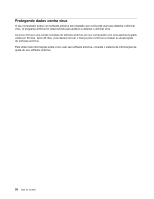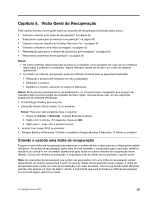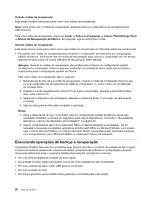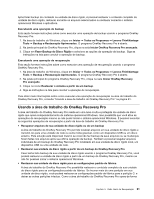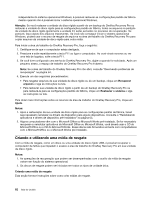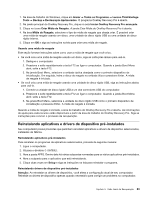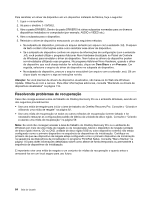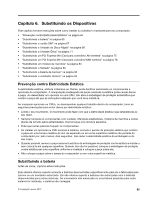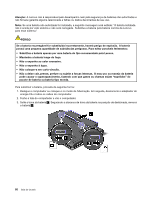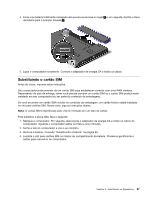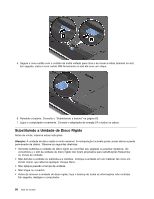Lenovo ThinkPad Edge E530 (Brazilian Portuguese) User Guide - Page 81
Reinstalando aplicativos e drivers de dispositivo pré-instalados
 |
View all Lenovo ThinkPad Edge E530 manuals
Add to My Manuals
Save this manual to your list of manuals |
Page 81 highlights
1. Na área de trabalho do Windows, clique em Iniciar ➙ Todos os Programas ➙ Lenovo ThinkVantage Tools ➙ Backup e Restauração Aprimorados. O programa OneKey Recovery Pro é aberto. 2. Na janela principal do OneKey Recovery Pro, clique na seta Iniciar OneKey Recovery Pro avançado. 3. Clique no ícone Criar Mídia de Resgate. A janela Criar Mídia do OneKey Recovery Pro é aberta. 4. Na área Mídia de Resgate, selecione o tipo de mídia de resgate que deseja criar. É possível criar uma mídia de resgate usando um disco, uma unidade de disco rígido USB ou uma unidade de disco rígido interna. 5. Clique em OK e siga as instruções na tela para criar uma mídia de resgate. Usando uma mídia de resgate Este seção fornece instruções sobre como usar a mídia de resgate que você criou. • Se você criou uma mídia de resgate usando um disco, siga as instruções abaixo para usá-la. 1. Desligue o computador. 2. Pressione e solte repetidamente a tecla F12 ao ligar o computador. Quando a janela Boot Menu abrir, solte a tecla F12. 3. Na janela Boot Menu, selecione a unidade óptica desejada como o primeiro dispositivo de inicialização. Em seguida, insira o disco de resgate na unidade ótica e pressione Enter. A mídia de resgate é iniciada. • Se você criou uma mídia de resgate usando uma unidade de disco rígido USB, siga as instruções abaixo para usá-la. 1. Conecte a unidade de disco rígido USB a um dos conectores USB do computador. 2. Pressione e solte repetidamente a tecla F12 ao ligar o computador. Quando a janela Boot Menu abrir, solte a tecla F12. 3. Na janela Boot Menu, selecione a unidade de disco rígido USB como o primeiro dispositivo de inicialização e pressione Enter. A mídia de resgate é iniciada. Quando a mídia de resgate é iniciada, a área de trabalho do OneKey Recovery Pro é aberta. As informações de ajuda para cada recurso estão disponíveis a partir da área de trabalho do OneKey Recovery Pro. Siga as instruções para concluir o processo de recuperação. Reinstalando aplicativos e drivers de dispositivo pré-instalados Seu computador possui provisões que permitem reinstalar aplicativos e drivers de dispositivo selecionados, instalados de fábrica. Reinstalando aplicativos pré-instalados Para reinstalar os programas de aplicativos selecionados, proceda da seguinte maneira: 1. Ligue o computador. 2. Vá para o diretório C:\SWTOOLS. 3. Abra a pasta APPS. Dentro dela há várias subpastas nomeadas para os vários aplicativos pré-instalados. 4. Abra a subpasta para o aplicativo que está reinstalando. 5. Clique duas vezes em Setup e siga as instruções na tela para reinstalar o programa. Reinstalando drivers de dispositivo pré-instalados Atenção: Ao reinstalar os drivers de dispositivo, você altera a configuração atual de seu computador. Reinstale os drivers de dispositivo apenas quando necessário para corrigir um problema no computador. Capítulo 5. Visão Geral da Recuperação 63